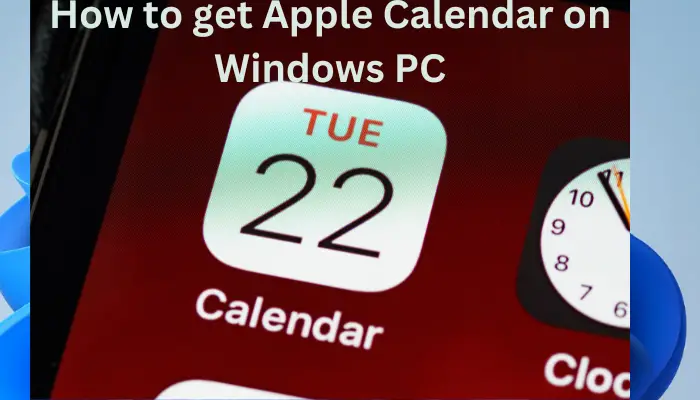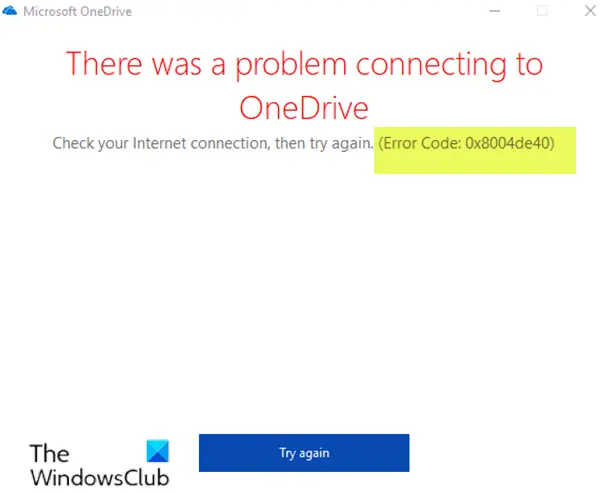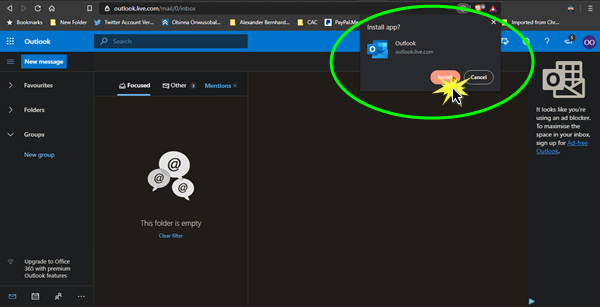この投稿では、最適な Windows Defender 設定Windows 11/10 コンピューターの保護を最高レベルに強化します。
デフォルトでは、Windows Defender は低保護モードに設定されています。これにより、課される制限が少なくなり、作業が楽になります。ただし、IT 管理者は、クラウド保護を有効にして、これらのグループ ポリシー設定を変更できます - 一見ブロックの構成、レポート用のローカル設定の上書きの構成、Microsoft MAPS (Microsoft Advanced Protection Service) または SpyNet に参加して、Windows Defender ウイルス対策のブロック保護を最高レベルに設定します。
Windows 11/10 に最適な Windows Defender 設定
走るgpedit.mscグループ ポリシー エディターを開き、次のパスに移動します。
[コンピューターの構成] > [管理用テンプレート] > [Windows コンポーネント] > [Windows Defender ウイルス対策] > [マップ]
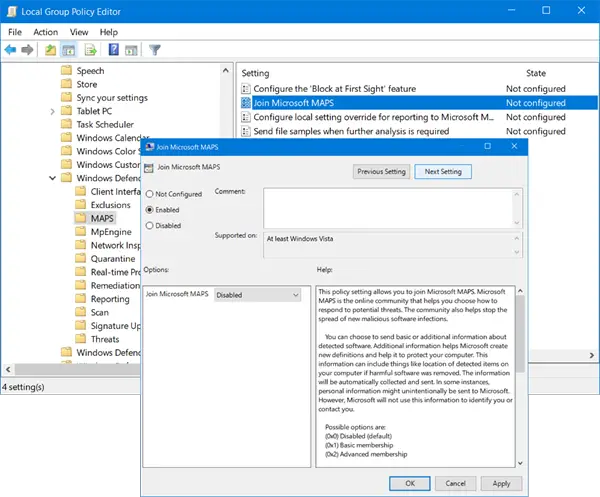
ここには 4 つの設定が表示されます。
- Microsoft マップに参加する
- 一見ブロック機能を構成する
- Microsoft MAPS にレポートするためのローカル設定オーバーライドの構成
- さらなる分析が必要な場合は、ファイル サンプルを送信します。
あなたはできるWindows Defender の設定を構成するあなたの要件に従って。
1] Microsoft マップに参加する
参加するにはMicrosoft 高度な保護サービス、ダブルクリックしてくださいMicrosoft マップに参加する。開いたプロパティボックスで、「」を選択します。有効」
このポリシー設定により、Microsoft MAPS に参加できるようになります。 Microsoft MAPS は、潜在的な脅威への対応方法の選択を支援するオンライン コミュニティです。コミュニティは、新たな悪意のあるソフトウェアの感染の拡大を阻止するのにも役立ちます。検出されたソフトウェアに関する基本情報または追加情報を送信することを選択できます。追加情報は、Microsoft が新しい定義を作成し、コンピューターを保護するのに役立ちます。この情報には、有害なソフトウェアが削除された場合に、コンピュータ上で検出されたアイテムの場所などが含まれる場合があります。情報は自動的に収集され、送信されます。場合によっては、個人情報が意図せず Microsoft に送信される可能性があります。ただし、Microsoft がこの情報を使用してお客様を特定したり、お客様に連絡したりすることはありません。
ここには、無効、基本メンバーシップ、および上級メンバーシップの 3 つのオプションがあります。
2] 一見ブロック機能を構成する
MAPS に参加した後、0n をダブルクリックできます。一目でブロック[プロパティ] ボックスで [有効] を選択します。
この機能により、特定のコンテンツの実行またはアクセスを許可する前に、デバイスが Microsoft Active Protection Service (MAPS) を使用してリアルタイムでチェックされるようになります。この機能が無効になっている場合、チェックは行われないため、デバイスの保護状態が低下します。
この機能を使用するには、グループ ポリシー設定を次のように設定する必要があります。Microsoft マップに参加する有効にする必要があります。さらなる分析が必要な場合はファイルサンプルを送信しますに設定する必要があります安全なサンプルをお送りくださいまたはすべてのサンプルを送信する、ダウンロードしたすべてのファイルと添付ファイルをスキャンしますポリシーを有効にする必要があり、リアルタイム保護をオフにするポリシーを有効にしないでください。
3] Microsoft MAPS にレポートするためのローカル設定オーバーライドを構成する
のMicrosoft MAPS にレポートするためのローカル設定オーバーライドの構成この設定により、ユーザーはグループ ポリシーよりも優先されるため、最終的にはグループ ポリシーを上書きできるようになります。
このポリシー設定は、Microsoft MAPS に参加する構成のローカル オーバーライドを構成します。この設定はグループ ポリシーによってのみ設定できます。この設定を有効にすると、ローカルの基本設定がグループ ポリシーよりも優先されます。
それをダブルクリックし、開いた [プロパティ] ボックスで [有効] を選択する必要があります。この機能を有効にすると、リアルタイムでチェックが実行され、コンテンツの実行を許可するかどうかが決定されます。
4] さらなる分析が必要な場合はファイルサンプルを送信します
のさらなる分析が必要な場合はファイルサンプルを送信しますこの設定により、詳細な分析のためにすべてのサンプルを Microsoft に自動的に送信できます。
このポリシー設定は、MAPS テレメトリのオプトインが設定されている場合のサンプル送信の動作を構成します。可能なオプションは次のとおりです: 常にプロンプトを表示する、安全なサンプルを自動的に送信する、送信しない、およびすべてのサンプルを自動的に送信する。
それをダブルクリックし、開いた [プロパティ] ボックスで [有効] を選択する必要があります。
これを完了したら、Windows Defender のクラウド保護レベルの設定に進むことができます。
5] Windows Defenderのクラウド保護レベルを選択します
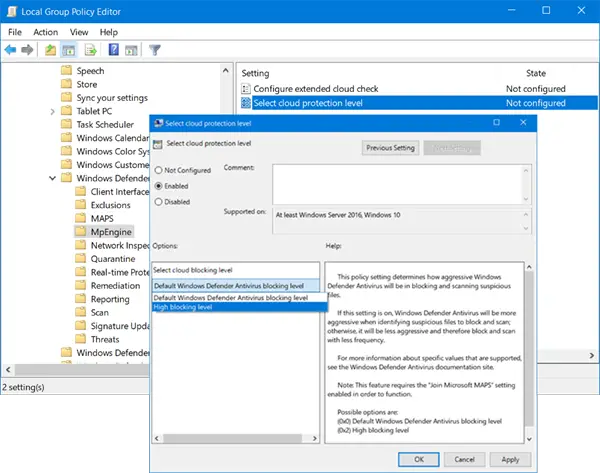
クラウド保護レベルも、次のパスにアクセスしてグループ ポリシーを使用して有効にすることができます。
[コンピューターの構成] > [管理用テンプレート] > [Windows コンポーネント] > [Windows Defender ウイルス対策] > [MpEngine]
右側のペインに、次のように表示されます。保護レベルの選択。それをダブルクリックして [プロパティ] ボックスを開き、[有効。 2 つのオプションが提供されていることがわかります。
- デフォルトの Windows Defender ウイルス対策ブロック レベル
- 高いブロッキングレベル
選択高いブロッキングレベルそして「適用」をクリックします。
このポリシー設定は、疑わしいファイルのブロックとスキャンにおいて Windows Defender ウイルス対策がどの程度積極的に行うかを決定します。この設定がオンの場合、Windows Defender ウイルス対策は、ブロックしてスキャンする不審なファイルを特定する際に、より積極的に動作します。そうしないと、攻撃性が低下するため、ブロックとスキャンの頻度が低くなります。
読む: 有効化および設定する方法Windows Defender のランサムウェア保護。
6] 拡張クラウドチェックを設定する
MpEngine 設定の下には、拡張クラウドチェックを構成する設定。必要に応じて、この設定を有効にすることもできます
この機能により、Windows Defender ウイルス対策は疑わしいファイルを最大 60 秒間ブロックし、クラウド内でスキャンして安全であることを確認できます。一般的なクラウド チェックのタイムアウトは 10 秒です。拡張クラウド チェック機能を有効にするには、延長時間を秒単位で指定します (追加の 50 秒まで)。
ヒント:Windows Defender で不審なプログラムからも保護できるようにする。
7] レジストリを使用してクラウド保護レベルを有効にし、高に設定します
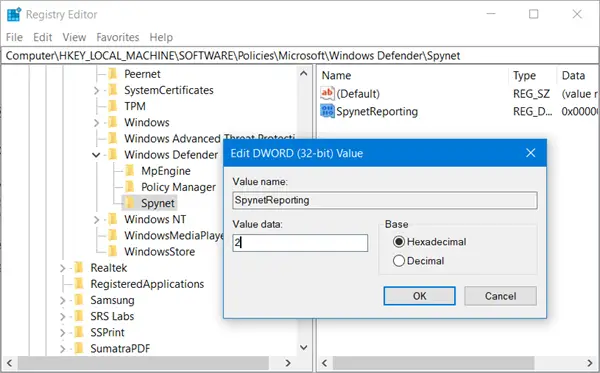
Windows 10 Home のユーザーの場合は、Windows レジストリを使用していくつかの設定を調整できます。これを行うには、次のように入力します。regedit.exe[検索の開始] で Enter キーを押し、レジストリ エディターを開きます。次に、次のキーに移動します。
HKEY_LOCAL_Machine\Software\Policies\Microsoft\Windows Defender
左側で右クリックしますWindows ディフェンダー、「新規」>「キー」を選択し、キーに名前を付けますスパイネット。 Spynet を右クリックし、再度 [新規] > [Dword (32 ビット)] を選択し、名前を付けます。スパイネットレポート。その値を次のように設定します2をクリックして上級レベルに設定します。
ここで、もう一度右クリックします。Windows ディフェンダー左側に表示されるキーを選択し、「新規」>「キー」を選択します。今回はキーに次の名前を付けますMpエンジン。次に右クリックすると、Mpエンジンキーを押して、「新規」 > 「Dword (32 ビット) 値」を選択します。キーに次の名前を付けますMpCloudBlockLevelそれに値を与えます2を押して高ブロックレベルに設定します。
役立つツール:
- ディフェンダーの構成Windows セキュリティ設定を即座に変更するのに役立ちます
- WinDefThreatsViewこのツールを使用すると、Windows Defender の脅威に対する既定のアクションを設定できます。